Netflix tidak rentan terhadap kegagalan, namun seperti layanan online lainnya, masalah teknis dapat terjadi. Untuk membantu Anda mendiagnosis masalah dan memahami apa yang sebenarnya salah, Netflix menampilkan kode kesalahan di setiap kerusakan.
Kode kesalahan M7353-5101 adalah salah satu kesalahan umum yang akan Anda temui karena masalah terkait browser web Anda. Untungnya ini juga merupakan salah satu kesalahan yang lebih mudah untuk diperbaiki. Berikut cara terbaik mengatasi error M7353-5101 di Netflix.
Apa Kemungkinan Penyebab Kesalahan M7353-5101?
Kode kesalahan M73535101 mengisyaratkan adanya masalah pada browser. Memecahkan masalah sebenarnya di browser sedikit lebih sulit.
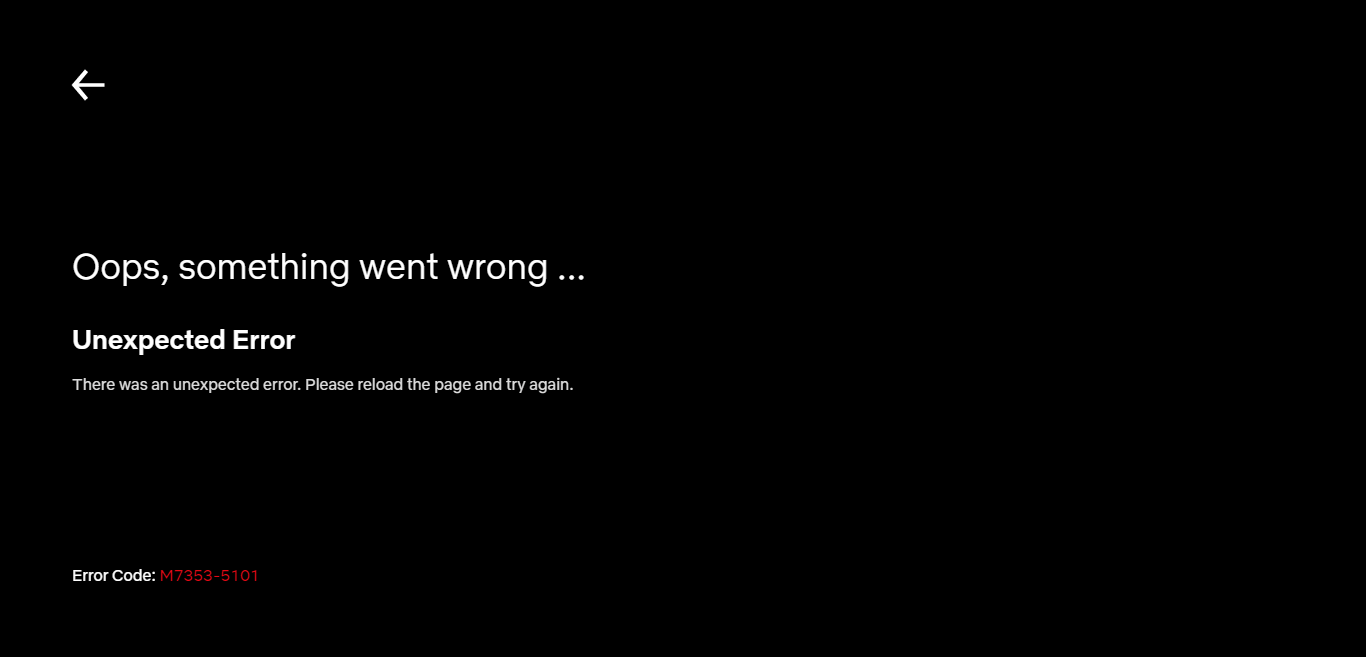
Ekstensi adalah penyebab utama masalah ini, bersamaan dengan komponen browser yang ketinggalan jaman. Jarang sekali error ini disebabkan oleh hal yang lebih rumit, seperti server proxy yang tidak berfungsi atau konflik dengan aplikasi antivirus pihak ketiga.
Terkadang menghapus cache browser dapat memperbaiki masalah, atau bahkan hanya dengan memulai ulang komputer.
Perbaikan 1: Nonaktifkan Ekstensi Browser
Penyebab paling umum kesalahan M7353-5101 adalah ekstensi browser yang konflik. Setiap kali Anda mengalami kesalahan ini, nonaktifkan semua add-on browser.
Meskipun menonaktifkan semua ekstensi yang terpasang di browser Anda mungkin tampak berlebihan, Anda perlu mendiagnosis masalahnya dengan benar. Anda tidak perlu menghapus semua add-on di browser Anda secara permanen. Setelah Netflix berjalan kembali, mulai aktifkan kembali ekstensi browser, satu per satu.
Ini akan membuat Anda dapat mengetahui pelakunya, yang dapat Anda copot pemasangannya dengan mudah dari Chrome.
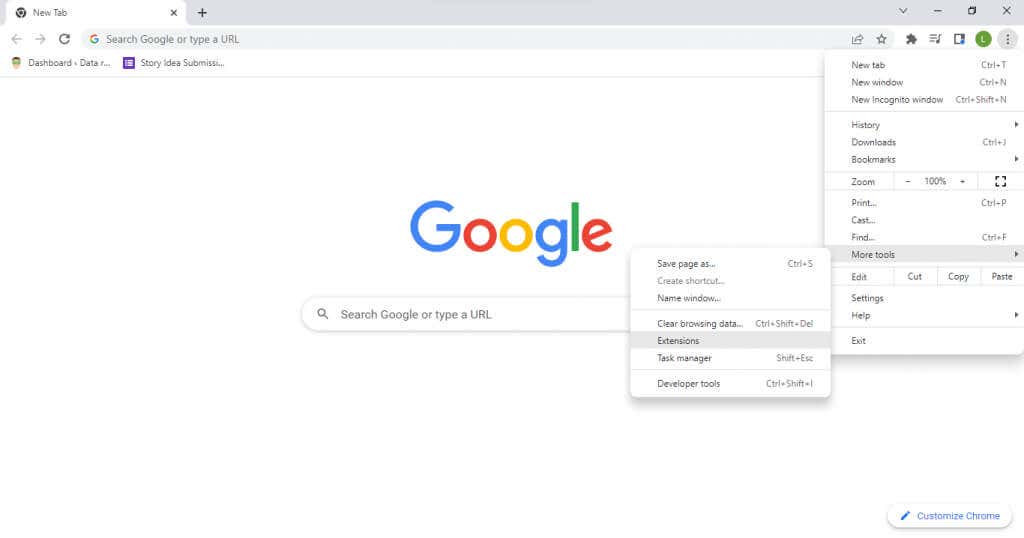
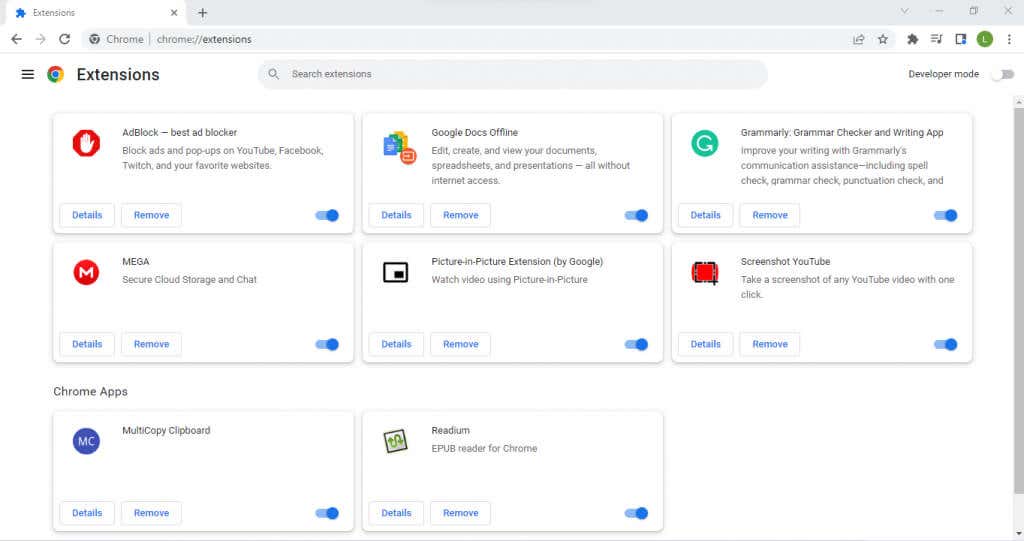
Jika menonaktifkan ekstensi tidak menyelesaikan masalah, Anda dapat mengesampingkan hal ini sebagai penyebabnya dan melanjutkan ke perbaikan lainnya.
Perbaikan 2: Hapus Cookie dan Hapus Cache
.Cara mudah kedua untuk memperbaiki kesalahan Netflix ini (dan kesalahan browser secara umum) adalah dengan hapus semua cookie di browser Anda. Ini pada dasarnya mengatur ulang browser ke perilaku defaultnya, menghilangkan masalah yang masih ada karena pengaturan yang salah dipilih.
Tentu saja Anda harus masuk lagi ke akun Netflix Anda, karena menghapus cookie akan menghapus semua data pengguna dari browser. Tidak perlu menghapus semua cookie – cukup menghapus cache Netflix saja sudah cukup.
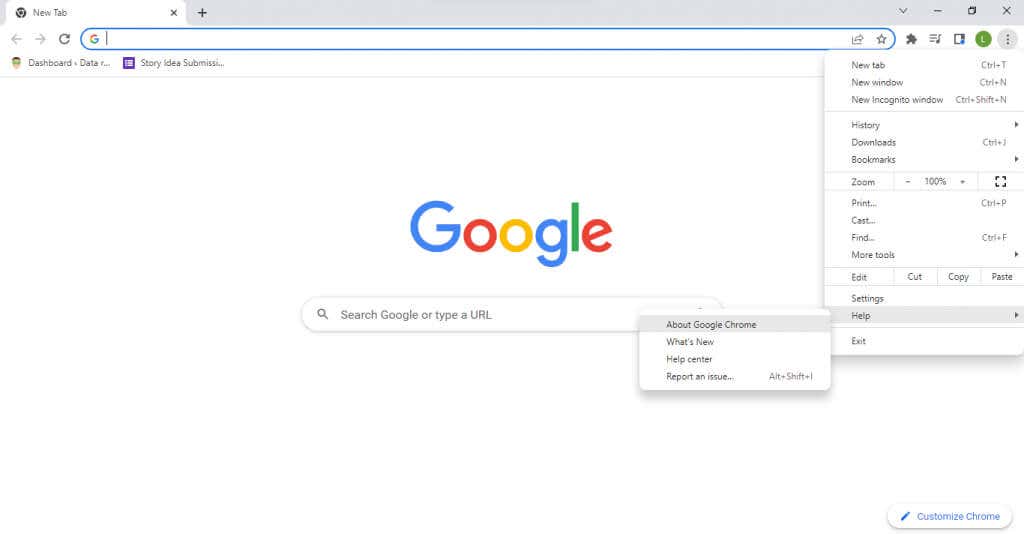
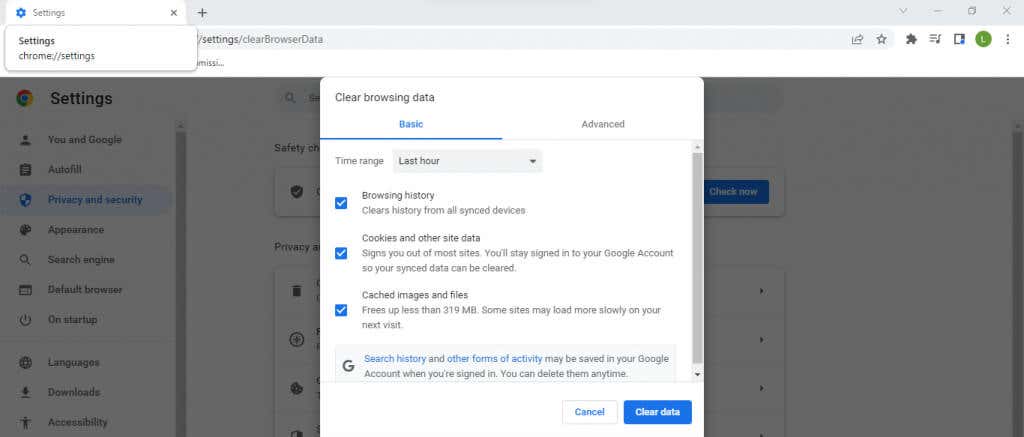
langkah-langkah untuk menghapus cache di Mac sedikit berbeda. Namun, pada umumnya, semua browser memiliki opsi di setelannya untuk menghapus data penjelajahan.
Perbaikan 3: Nyalakan Ulang Komputer
Kedengarannya bodoh, memulai ulang komputer memang memperbaiki banyak masalah. Banyak kesalahan yang sering kali bersifat sementara dan hilang setelah Anda mematikan komputer karena cache memori dihapus.
Sebagian besar perubahan pada setelan sistem juga tidak akan berpengaruh hingga Anda memulai ulang, sehingga ini merupakan langkah penting setelah menginstal pembaruan atau driver baru.
Perbaikan 4: Perbarui Browser
Karena kode kesalahan Netflix M7353-5101 disebabkan oleh masalah browser, menjaga browser web Anda tetap mutakhir adalah suatu keharusan.
Browser web yang ketinggalan jaman mungkin tidak dapat mendukung ekstensi browser dengan baik, sehingga menimbulkan konflik yang menyebabkan masalah pada pemutaran video Netflix. Versi browser lama juga tidak mendapatkan perbaikan bug dan patch yang diluncurkan seiring berjalannya waktu, sehingga membuatnya lebih rentan terhadap masalah.
Sekarang pada sebagian besar kasus, browser disetel ke pembaruan otomatis, jadi Anda tidak perlu melakukan apa pun. Namun jika Anda tidak yakin, Anda selalu bisa memaksa pembaruan secara manual.
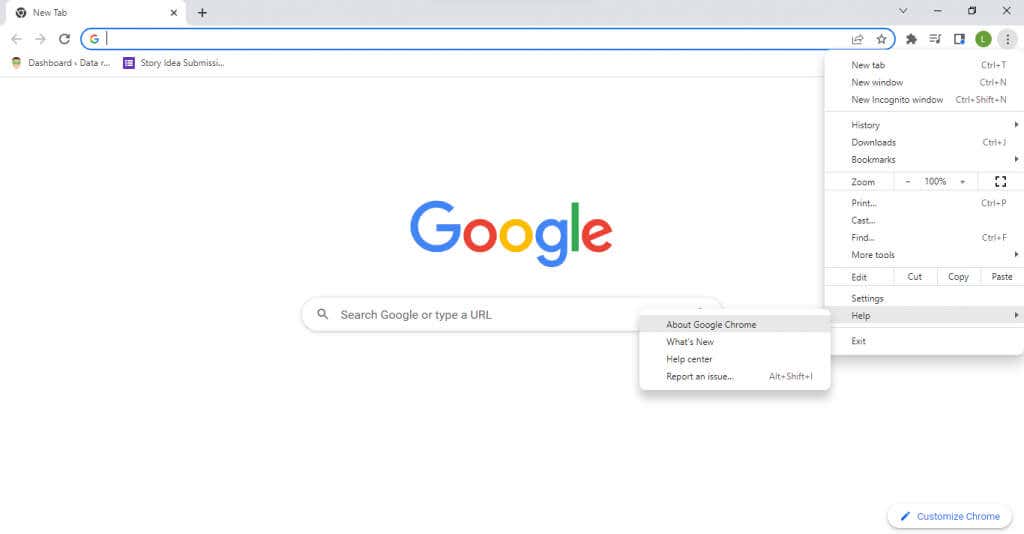
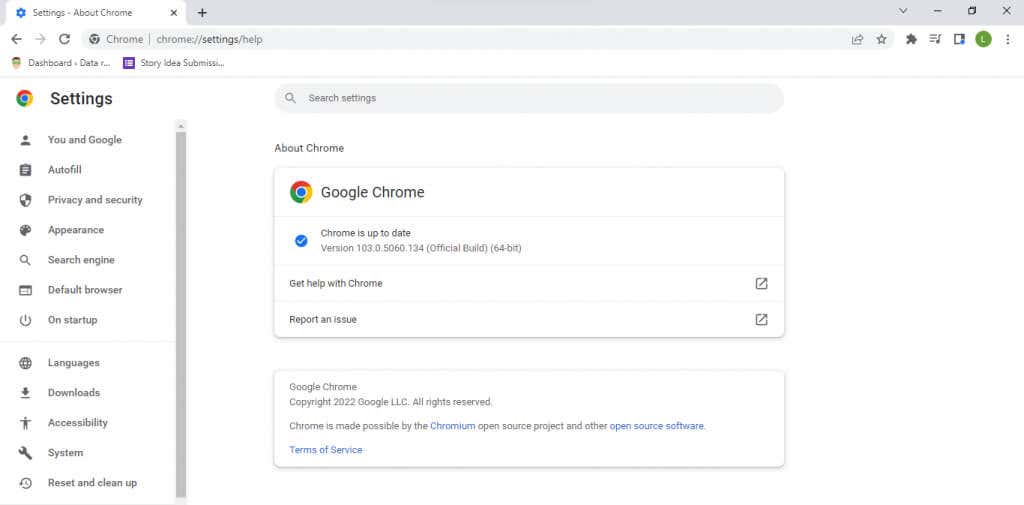
Perbaikan 5: Coba Browser Lain
Beralih browser web kini lebih mudah. Semua browser utama memungkinkan Anda mengimpor bookmark dan data pengguna lainnya dari browser apa pun, sehingga transfer menjadi lancar. Hal ini sangat mudah dilakukan dengan Google Chrome, terutama jika Anda bermigrasi ke browser berbasis Chromium seperti Mozilla Firefox.
Ini memungkinkan Anda menghindari masalah browser apa pun dan menonton Netflix tanpa kesalahan apa pun di browser baru. Jika masalah masih berlanjut, Anda dapat mengesampingkan browser web sebagai penyebabnya dan mencoba perbaikan lainnya.
Perbaikan 6: Nonaktifkan Server Proksi
Server proxy adalah cara terbaik untuk mengamankan komunikasi online Anda dan memastikan privasi maksimum, namun hal ini juga dapat menyebabkan masalah. Karena semua lalu lintas jaringan dirutekan melalui server proxy, kesalahan apa pun di server berarti masalah streaming.
Dan untuk streaming Netflix, gangguan terkecil sekalipun dapat membuat pemutaran tidak berfungsi dengan baik. Inilah sebabnya mengapa disarankan untuk nonaktifkan server proksi Anda ketika menghadapi masalah internet apa pun, baik itu dengan Netflix atau yang lainnya. VPN juga dapat menyebabkan masalah serupa dan harus dinonaktifkan sementara saat menghadapi kesalahan Netflix.
Perbaikan 7: Matikan Perangkat Lunak Antivirus Pihak Ketiga
Aplikasi antivirus pihak ketiga terkenal sering menimbulkan kesalahan positif dan mengganggu fungsi perangkat lunak yang sah. Baik Anda sedang bermain video game atau sekadar menjelajah internet, perangkat lunak keamanan sering kali dapat menimbulkan konflik.
Jika Anda mempunyai aplikasi antivirus yang berjalan sepanjang waktu, pertimbangkan untuk mematikannya, setidaknya untuk sementara. Jangan khawatir tentang keamanan – selama Anda tidak mendownload file baru apa pun saat antivirus tidak aktif, komputer Anda akan tetap bebas virus.
Anda selalu dapat mengaktifkan kembali antivirus setelah selesai menonton Netflix, meskipun itu bukan solusi yang tepat. Jika ternyata antivirus Anda mengganggu pengoperasian Netflix, coba beralih ke penyedia antivirus lain atau hubungi penyedia antivirus yang bermasalah..
Perbaikan 8: Perbarui Modul Dekripsi Konten Widevine Google Chrome
DRM (Manajemen Hak Digital) dapat menyebabkan banyak masalah. Video DRM sangat rentan mengalami masalah karena enkripsinya yang sangat aman. Sebagian besar layanan streaming video premium seperti Netflix menerapkan beberapa bentuk DRM video untuk mencegah pembajakan. Mendekripsi konten semacam itu memerlukan modul khusus.
Google Chrome dan semua browser terkait (termasuk Firefox, Opera, dan browser bawaan OS Android) dilengkapi dengan Modul Dekripsi Konten Widevine. Sederhananya, modul ini bertanggung jawab untuk mendekripsi dan memutar video yang dilindungi DRM, seperti Netflix.
Biasanya, memperbarui browser itu sendiri sudah cukup untuk menjaga semua komponennya tetap mutakhir, namun jika Anda mengalami masalah, Anda selalu dapat memperbarui Modul Dekripsi Widevine secara manual saja.
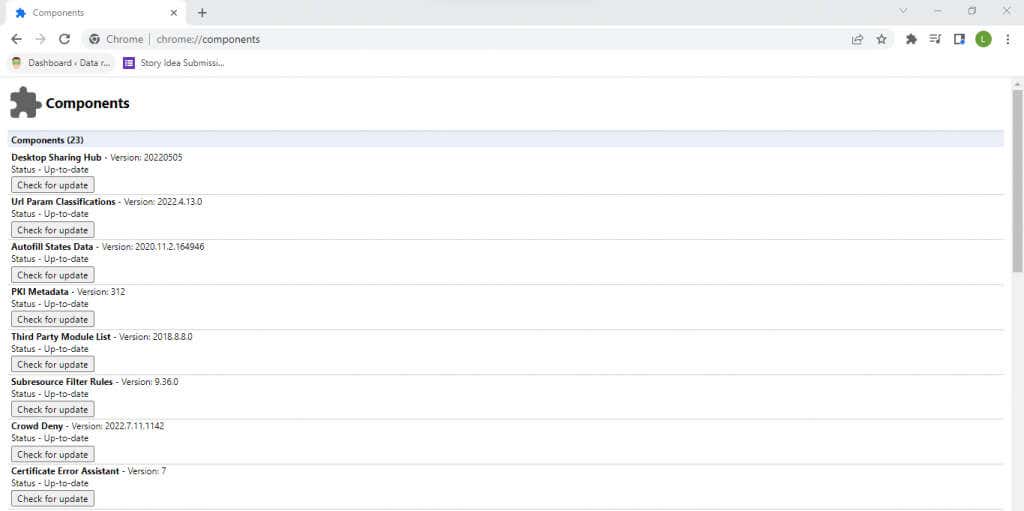

Perbaikan 9: Putuskan Sambungan Layar Sekunder
Monitor kedua adalah cara terbaik untuk meningkatkan produktivitas, karena Anda dapat menelusuri informasi di satu layar sambil mengerjakan layar lainnya. Namun berpindah-pindah antara dua layar terkadang dapat menyebabkan masalah pada sistem operasi, sehingga menyulitkan konten visual untuk ditampilkan dengan benar.
Kesalahan Netflix M7353-5101 juga dapat disebabkan karena tampilan sekunder yang tidak dikonfigurasi dengan benar. Pendekatan terbaik dalam kasus ini adalah menonaktifkan monitor kedua sepenuhnya dan memasangnya kembali dengan benar.
Perbaikan 10: Perbarui Windows
Pembaruan Windows sering disebut-sebut sebagai obat mujarab untuk semua masalah komputer, dan dengan alasan yang bagus. Hilangnya perbaikan bug penting dan pembaruan driver dapat menyebabkan kesalahan yang jarang terjadi pada PC Anda.
Jadi ketika semuanya gagal, ada baiknya Anda melihat apakah Pembaruan Windows dapat memperbaiki kesalahan Netflix. Setiap versi Microsoft Windows diatur untuk memperbarui dirinya sendiri secara otomatis. Namun jika pembaruan Anda terhenti atau Anda sengaja menonaktifkan pembaruan otomatis, Anda harus memastikan untuk menginstal pembaruan Windows 10 atau Windows 11 terbaru secara manual..
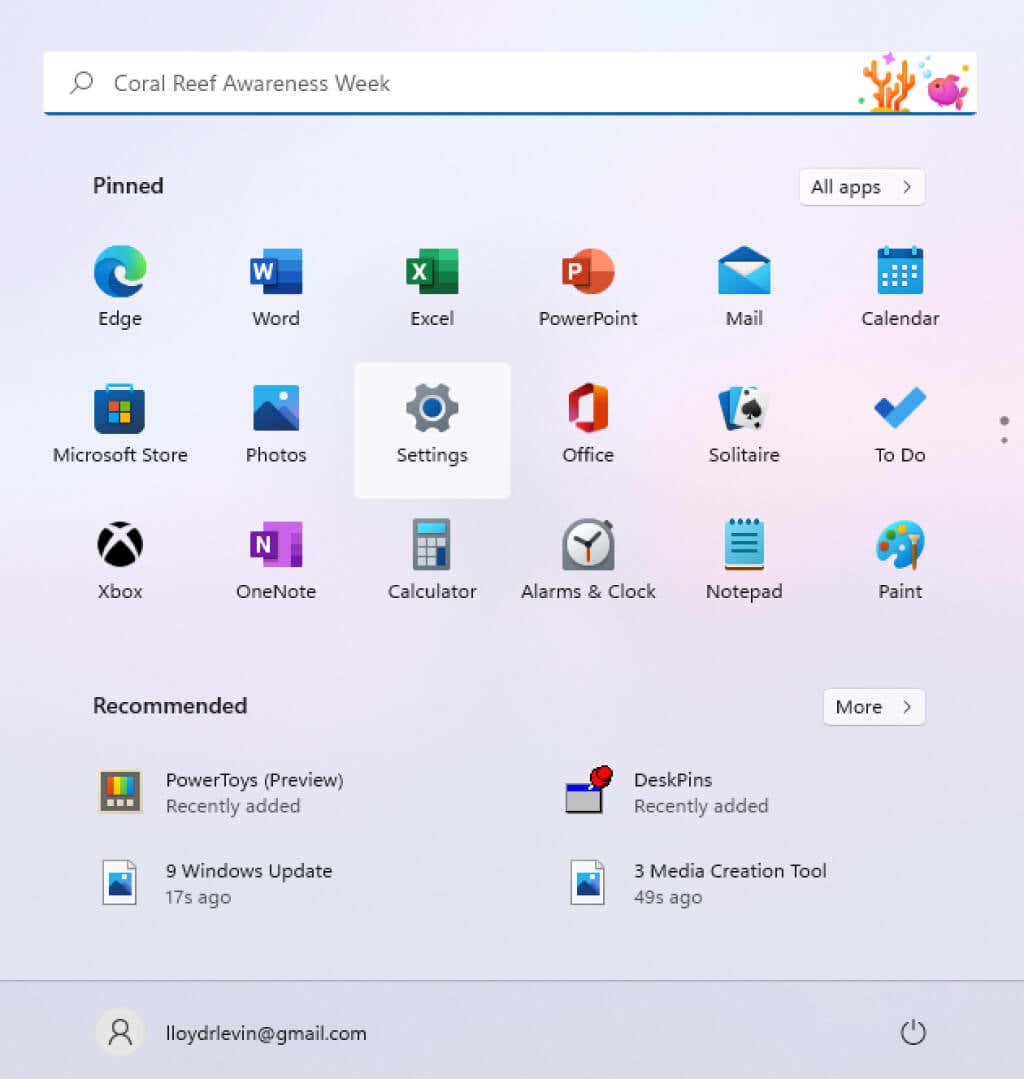
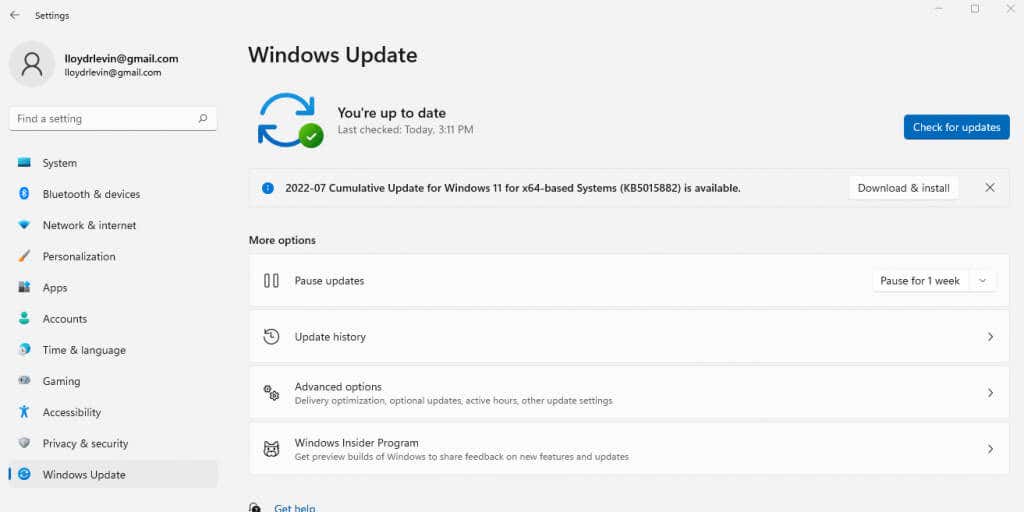
Apa Cara Terbaik untuk Memperbaiki Kode Kesalahan Netflix M7353-5101?
Dalam sebagian besar kasus, kesalahan Netflix M73535101 disebabkan oleh ekstensi browser yang mengganggu. Menonaktifkan semua add-on browser biasanya merupakan cara terbaik untuk mengatasi masalah ini. Menghapus cache dan menghapus cookie Netflix juga merupakan ide bagus, memperbaiki kesalahan konfigurasi kecil apa pun.
Tetapi ketika perbaikan dasar tersebut gagal menyelesaikan masalah Anda, Anda perlu menggali lebih dalam. Pembaruan adalah perhentian Anda berikutnya – coba perbarui browser web Anda, Modul Konten Widevine, dan terakhir instalasi Windows Anda. Nyalakan ulang komputer Anda, dan semuanya akan berfungsi dengan baik.
Jika saat mencoba menonton acara TV Netflix masih muncul kode kesalahan M73535101, Anda menghadapi masalah yang lebih jarang terjadi. Ini bisa berupa tampilan sekunder, alat antivirus pihak ketiga, atau bahkan server proxy Anda. Coba nonaktifkan fitur lanjutan ini agar Netflix dapat berfungsi kembali dengan lancar.
.